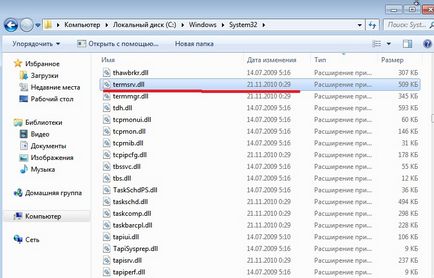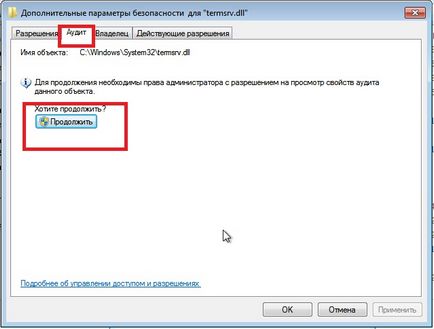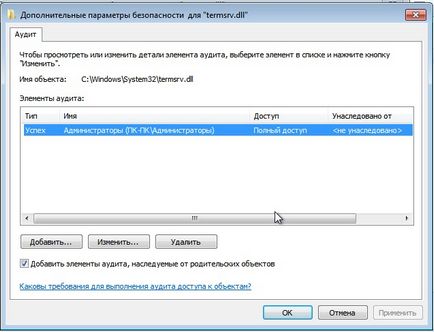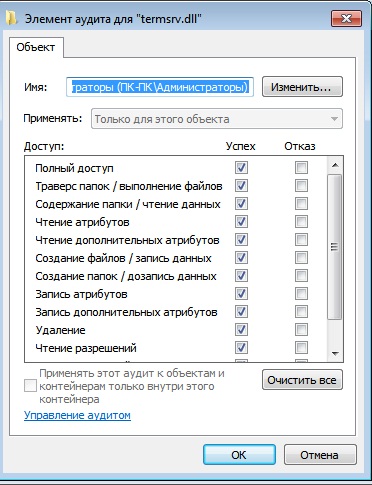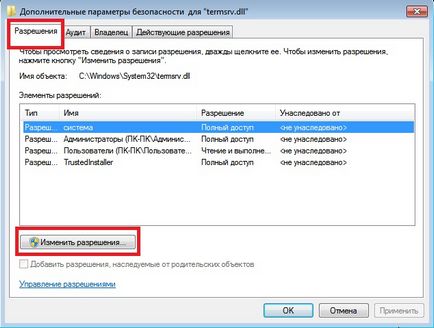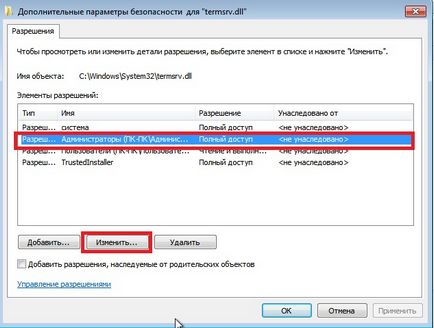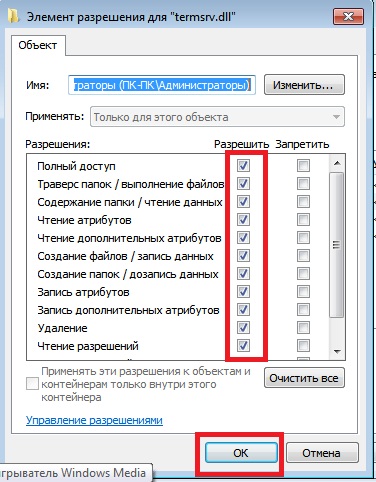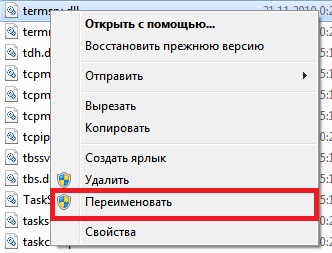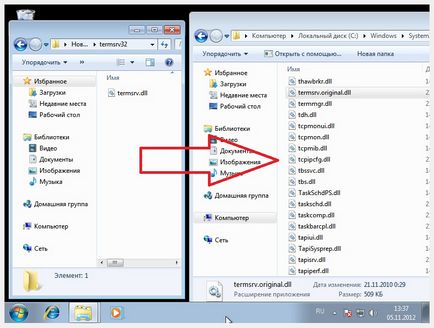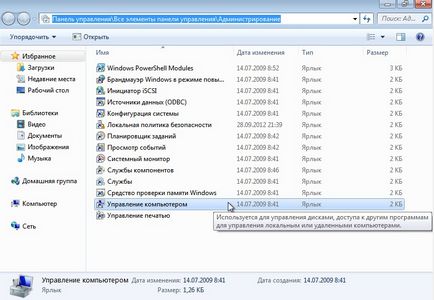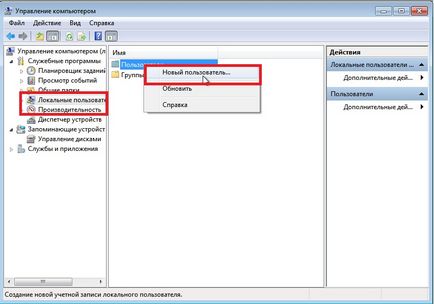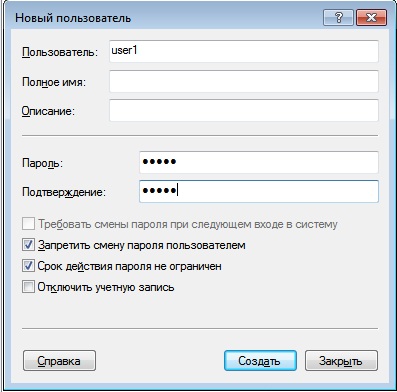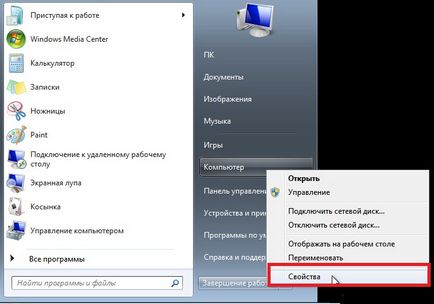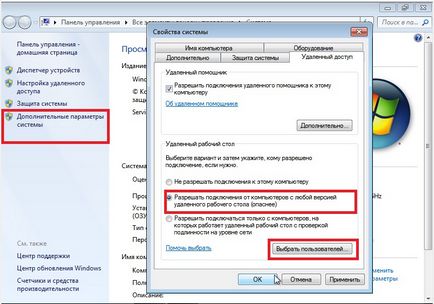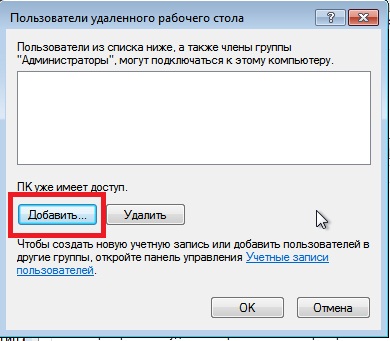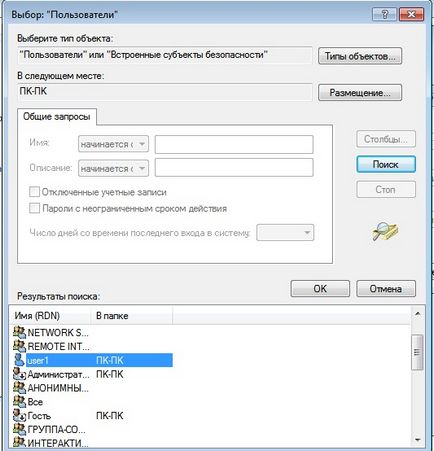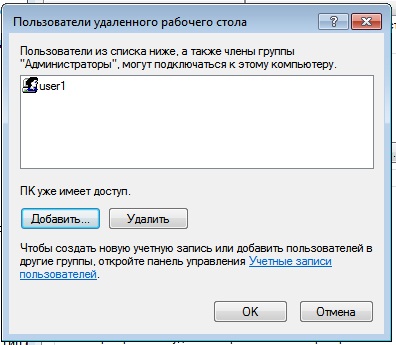RDP, vagy Remote Desktop
edzés
Tehát, barátaim, érdekli amit olvastam felett. És ennek megfelelően, akkor rájött, hogy miért mindez szükséges. mi szükség van a további műveleteket:
- A számítógépre telepített, vagy egy virtuális gép, mint az én esetemben, Windows 7 Ultimate
- A számítógép csak a hálózaton, vagy állítsa be a legjobb beállításokat a virtuális gép.
- Meg kell rendszergazdai jogosultságokkal a Windows 7.
- És ami a legfontosabb, akkor kell „foltozott” termsrv.dll könyvtár lehet venni itt: termsrv32.
- Töltse le és csomagolja ki a szükséges könyvtár egy kényelmes hely az Ön számára.
Nos, minden készen áll, hogy indul el, kezdődik, az első dolog, amit tennie kell -, hogy megtaláljuk termsrv.dll könyvtár található, amely a következő elérési úton: C: WindowsSystem32.
Ahhoz, hogy cserélje ki a könyvtárat, akkor szükség van néhány szabály, hogy van ebben az időben.
Engedélyek
Szabni a jobb oldali panelen, kattintson jobb gombbal a termsrv.dll fájlt képernyőképnek.
Menj a biztonsági fülre, majd a Speciális gombra, az alábbiak szerint.
Miután rákattint a Speciális gombra, akkor megnyílik egy ablak további biztonsági beállításokat. Térjünk át a Naplózás fülre. a lap alatti az ellenőrzés, amit kérnek. akár akarjuk folytatni. Természetesen azt szeretnénk. nyomja meg a gombot a folytatáshoz.
Add rendszergazda audit a számítógépünk, megközelítőleg képernyőképnek, akkor teljes hozzáférést.
Miután a végrehajtott változtatások megy a állásfoglalásaira Kijelző felbontás lapra, majd kattintson az Engedélyek szerkesztése.
Miután rákattintott az engedélyek módosításához egy ablak, ebben az ablakban válassza rendszergazdák és kattintson a Szerkesztés gombra
Ez megnyitja egy másik ablakban az attribútumokat. amit tudunk, ami nem, tettem teljes hozzáférést úgy, hogy a jövőben nem a fürdést.
Miután a végrehajtott manipuláció, akkor kap teljes körű jogokat, mint egy fájl termsrv.dll.
termsrv.dll fájlváltozásokról
Most nézzük átnevezés termsrv.dll fájl, például termsrv.original.dll
Nyissa meg a kicsomagolt mappát a „foltozott” fájlt, és csak másoljuk a C: WindowsSystem32.
felhasználók létrehozása
Most arra van szükség az emberek közvetlenül, amelyek maguk is kapcsolódik, hogy az újonnan Terminal Server a Windows 7. Annak érdekében, hogy az új felhasználók, menj a Start> Vezérlőpult> Felügyeleti eszközök> Számítógép-kezelés.
Válassza ki a Helyi felhasználók és csoportok található, amely a bal oldalon az ablak. Jobb klikk a felhasználó, és válassza ki az elemet Új felhasználó, amint az a képen.
Miután kattintson az Új felhasználó ablak nyílik meg, ahol meg kell, hogy egy felhasználói név, jelszó. és tegye bizonyos paramétereket, mint például: Disable felhasználói jelszó változtatás, jelszó soha nem jár le. A változtatások után kattintson létrehozni.
Így adjunk hozzá annyi felhasználókat a terminál szerver.
Kapcsolat beállítási
Nos, majdnem minden készen áll, már csak azt kell lehetővé csatlakozni a számítógéphez. Ahhoz, hogy az újonnan vert a felhasználók, a számítógép, meg kell tennie: Kattintson a Start> Kattintson a jobb gombbal a képre kattintson a Számítógép> Tulajdonságok.
Miután nyissa ki a számítógépet a Tulajdonságok parancsra, Advanced System Settings a bal sarokban az ablak. Ez egy ablak jelenik meg, menjen a Távoli lapon dostup.Stavim kullancs, ahogy az skrinshote.Nazhimaem válassza távoli felhasználók számára.
A megnyíló ablakban kattintson a Hozzáadás gombra
Használja a keresési felhasználó által létrehozott mi válasszuk ki és kattintsunk az OK gombra.
Látjuk az eredménye, kiegészítve a felhasználó, aki csatlakozni fog a terminál szerver.
Ez a beállítás is. Indítsa újra a számítógépet a változtatások életbe léptetéséhez.
megjegyzések
DLL-ki különböző változatai RDP, tesztelték a Windows 7 SP1 Home Premium és az Ultimate x32 és x64. Minden rendben!
Kapcsolódó cikkek